استخدام تطبيق "التمرين" على Apple Watch
تعرّف على التقدم الذي تحرزه أولاً بأول أثناء التدريب والوقت الذي تحقق فيه هدفك.
بدء تمرين
افتح تطبيق التمرين.
ابحث عن التمرين الأكثر مطابقة لما تقوم به. تعرّف على مزيد من المعلومات حول كل نوع من أنواع التمارين.
لتعيين هدف، اضغط على زر "المزيد" بجوار التمرين الذي تريد ممارسته. يمكنك أيضًا تعيين أو بدء تمرين مخصص. لتخطي تعيين هدف، اضغط على التمرين.

انتظر العد التنازلي المقدر بثلاث ثوانٍ. لتخطي العد التنازلي، اضغط على الشاشة.
التمرين. لإضافة نوع آخر من التمرين دون إنهاء جلستك، افتح تطبيق "التمرين"، واسحب لليسار. اضغط على "إنهاء"، ثم اضغط على "تمرين جديد".
بإمكان Siri أيضًا مساعدتك في بدء تمرين. قل شيئًا مثل "امشِ خمسة أميال."
إذا كان لديك Apple Watch Ultra، يمكنك تعيين تمرينك وبدؤه باستخدام الزر "إجراء". تعرّف على كيفية استخدام زر "الإجراء" المتوفر في Apple Watch Ultra.
هل نسيت بدء التمرين؟ يمكن لساعة Apple Watch أن تكتشف تلقائيًا الوقت الذي تبدأ فيه التمرين.
إنهاء التمرين أو إيقافه مؤقتا أو إلغاء قفله
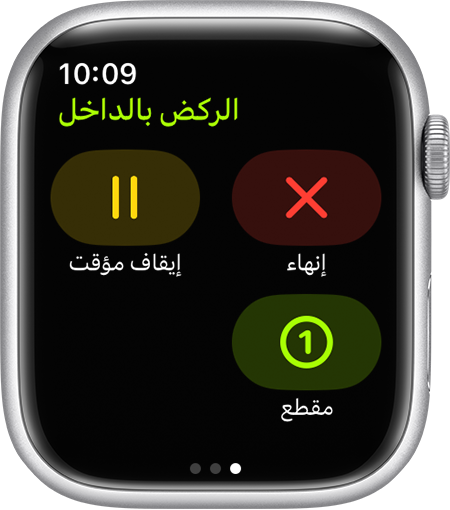
لإنهاء تمرينك، مرّر إلى اليسار، ثم اضغط على الزر "إنهاء" . لإضافة تأكيد أو إزالته عند إنهاء تمرين، افتح تطبيق "الإعدادات" على Apple Watch، ثم اضغط على التمرين > تأكيد إنهاء التمرين.
لإيقاف التمرين مؤقتًا، مرّر إلى اليسار، ثم اضغط على الزر "إيقاف مؤقت" . أو يمكنك الضغط على كل من التاج الرقمي والزر الجانبي في آنٍ واحد. ولاستئناف التمرين، اضغط على الزرين مجددًا.
إذا بدأت تمرين سباحة، فسيتم قفل شاشتك تلقائيًا لمنع الضغطات غير المقصودة الناتجة عن قطرات الماء. لفتح قفل الشاشة، اضغط مع الاستمرار على التاج الرقمي. تعرّف على كيفية إيقاف تمرين سباحة مؤقتًا أو إنهائه.
هل نسيت إنهاء التمرين؟ تعرّف على كيفية اكتشاف Apple Watch الوقت الذي توقفت فيه عن ممارسة التمارين تلقائيًا.
تتبّع مستوى تقدمك

لمعرفة مستوى تقدمك أثناء التمرين، ارفع معصمك. وبعد ذلك، أدر التاج الرقمي للاطلاع على طريقة عرض أخرى من "عرض التمرين". بناءً على نوع التمرين، يمكنك تضمين خيارات من "طرق عرض التمرين"، مثل:
مناطق معدل نبض القلب
قوة الركض
الشرائح
التوقفات
الارتفاع
حلقات النشاط
عند الجري أو المشي، تقوم Apple Watch بوخز معصمك كل ميل أو كيلومتر، وتُظهر لك تحديثًا على الشاشة. وإذا كنت تقود الدراجة، فستقوم Apple Watch بوخز معصمك كل خمسة أميال أو كيلومترات، بدلاً من ذلك.
تخصيص تمرين
يمكنك إضافة فواصل زمنية منظمة إلى معظم التمارين.
على Apple Watch، افتح تطبيق "التمرين".
اضغط على زر "المزيد" بجوار التمرين الذي تريد ممارسته.
مرِّر لأسفل واضغط على "إنشاء تمرين"، ثم اضغط على "مخصص".
اضغط على "إحماء" لتعيين أحد خيارات "نوع الهدف"، أو اضغط على "تخط".
اضغط على "إضافة"، ثم اضغط على "عمل" أو "راحة"، واختر أحد خيارات "نوع الهدف".
اضغط على "تبريد" لتعيين أحد خيارات "نوع الهدف"، أو اضغط على "تخط".
أدخل "العنوان المخصص" لتمرينك، ثم اضغط على "تم".

اضغط على "إنشاء تمرين".
يظهر تمرينك المخصص كخيار هدف متاح للتمرين الذي تم اختياره.
تغيير المقاييس لكل تمرين
على Apple Watch، افتح تطبيق "التمرين".
اضغط على زر "المزيد" بجوار التمرين الذي تريد ممارسته.
مرِّر لأسفل واضغط على "التفضيلات".
اضغط على "طرق عرض التمرين".
اضغط على "تضمين" لإضافة المقياس إلى "عرض التمرين". ويمكنك أيضًا الضغط على بجوار أحد المقاييس، ثم اختيار مقياس لتحريره.
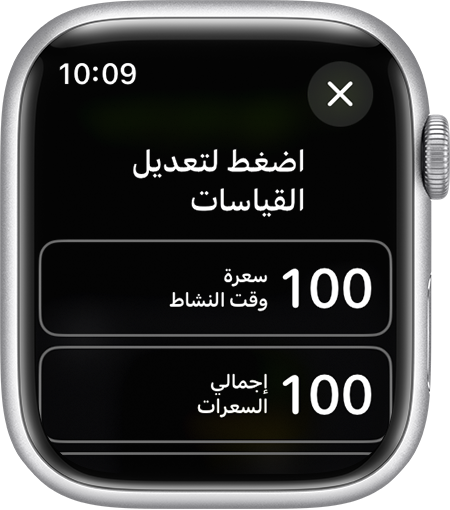
بناء على نوع التمرين، يمكنك تضمين مقاييس مثل:
معدل نبض القلب
الطاقة
الشرائح
التوقفات
الارتفاع
السرعة
معدل الخطوات
المسافة
المدة
التذبذب العمودي
طول الخطوة أثناء الركض
مدة ملامسة الأرض
السرعة
سعرات حرارية
يمكنك أيضًا الضغط على "إعادة الترتيب"، ثم لمس زر Change Order (تغيير الترتيب) لتغيير الترتيب.
الاختيار بين المقاييس المختلفة للطاقة التي تم حرقها والمسافة التي تم قطعها
على Apple Watch، افتح تطبيق "الإعدادات".
اضغط على "التمرين"، ثم اضغط على "وحدات القياس".
اختر وحدة القياس المناسبة:
بالنسبة إلى "وحدات الطاقة"، اختر "سعرات حرارية" أو "كيلو سعرة" أو "كيلوجول".
بالنسبة إلى "وحدات طول المسبح"، اختر "ياردات" أو "أمتار".
بالنسبة إلى تمارين "ركوب الدراجات" أو "المشي والركض"، اختر "أميال" أو "كيلومترات".
بالنسبة إلى "الاكتشاف التلقائي للمضمار"، حدِّد الأميال أو الأمتار.
وضع علامات على أجزاء في التمرين
يمكنك استخدام الأجزاء لتتبع أقسام مختلفة من تمرينك. على سبيل المثال، في أحد تمارين "الجري بالخارج" على مضمار سباق، يمكنك وضع علامة على كل لفة أو مسافة. في تمرين "ركوب الدراجة بالداخل" لمدة 30 دقيقة، يمكنك تقسيم الجلسة إلى ثلاثة أجزاء كل جزء مدته 10 دقائق. وإليك الطريقة:
أثناء التمرين، اضغط مرتين على الشاشة.
وانتظر حتى يظهر ملخص الأجزاء.
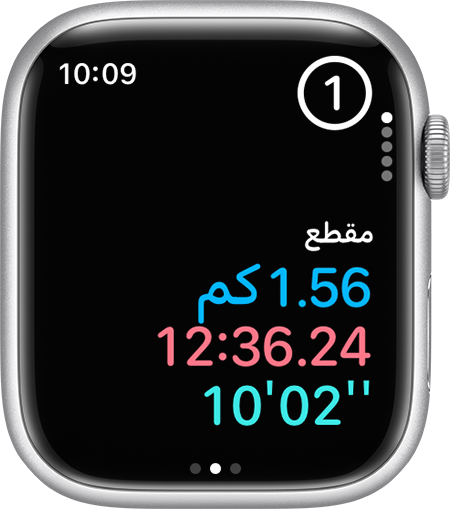
للاطلاع على جميع الأجزاء بعد كل تمرين:
على iPhone، افتح تطبيق "اللياقة".
اضغط على "إظهار المزيد" بجوار "سجل التاريخ".
اضغط على التمرين، ثم مرّر لأسفل.
نظرًا لقفل الشاشة أثناء تمارين السباحة، لا يمكنك وضع علامة على الأجزاء. ولكن في تمارين "السباحة في المسبح"، يتم وضع علامة على المجموعات تلقائيًا في كل مرة تستريح خلالها على جانب المسبح لمدة 10 ثوانٍ أو أكثر. تَظهر "مجموعات تلقائية" في ملخص التمرين داخل تطبيق "اللياقة" في iPhone.
إضافة تمرين
يمكنك استعراض أنواع التمارين وإضافة الجديد منها على تطبيق التمرين.
على Apple Watch، افتح تطبيق التمرين.
مرِّر للأسفل واضغط على "إضافة تمرين".
اضغط على التمرين المطلوب.
اختر "أخرى" إذا كنت لا تجد نوع تمارين متوافق.
تعرّف على كيفية الحصول على قياسات أكثر دقة باستخدام Apple Watch للتأكد من الحصول على أقصى استفادة من التمرين.
احصل على تذكيرات لبدء تمرين أو إنهائه
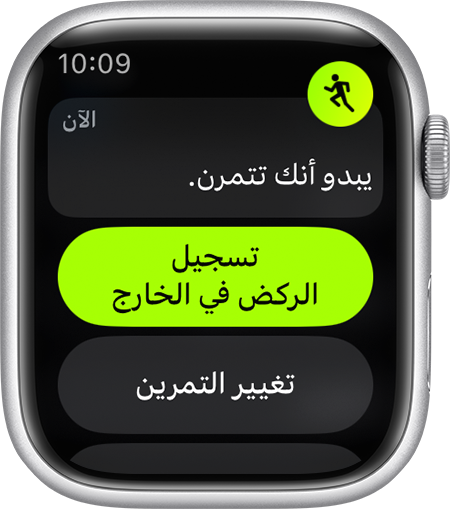
في watchOS 5 أو الإصدارات الأحدث، عندما تستشعر Apple Watch أنك تمارس التمارين، فستقوم بوخز معصمك وسؤالك. اضغط على خيار ضمن الإشعار لتسجيل التمرين أو إنهائه أو إيقافه مؤقتًا أو تغيير نوع التمرين أو كتم صوت الإشعارات طوال اليوم أو تجاهل الإشعار. وبغض النظر عن وقت الضغط، ستحصل على جميع رصيد التمرين من وقت بدء التمرين. إذا لم تستجب للإشعار أو تتجاهله، فسيستمر تمرينك حتى تختار إنهاء التمرين أو إيقافه مؤقتًا.
يختلف الوقت الذي تستغرقه ساعتك حتى تنبهك بتسجيل التمرين باختلاف نوع التمرين. إليك التمارين التي يمكن أن تذكرك ساعتك بها:
المشي بالداخل
المشي بالخارج
الجري بالداخل
الجري بالخارج
ركوب الدراجة بالخارج
آلة الإليبتيكل
آلة المُجدّف
السباحة في المسبح
السباحة في المياه المفتوحة
لتشغيل هذا الإعداد أو إيقافه، افتح تطبيق "الإعدادات" على Apple Watch، واضغط على "التمرين"، ثم انتقل إلى "تذكير بدء التمرين" أو "تذكير إنهاء التمرين".
توفير الطاقة أثناء التمرين
للحفاظ على مدة شحن البطارية أثناء المشي والركض لمسافات طويلة، يمكنك استخدام نمط الطاقة المنخفضة. ستظل Apple Watch تحسب السعرات الحرارية النشطة والمسافة والسرعة والوقت المنقضي.
تشغيل "نمط الطاقة المنخفضة" أو إيقاف تشغيله:
في iPhone، افتح تطبيق Watch.
اضغط على علامة تبويب "ساعتي"، ثم اضغط على "التمرين".
شغِّل "نمط الطاقة المنخفضة" أو أوقف تشغيله.
الاطلاع على سجل النشاط وسجل التمرين والجوائز التي حصلت عليها
على iPhone، افتح تطبيق "اللياقة".
اضغط على تقدم النشاط.
اضغط على أيقونة التقويم في أعلى اليسار لعرض سجل "النشاط".
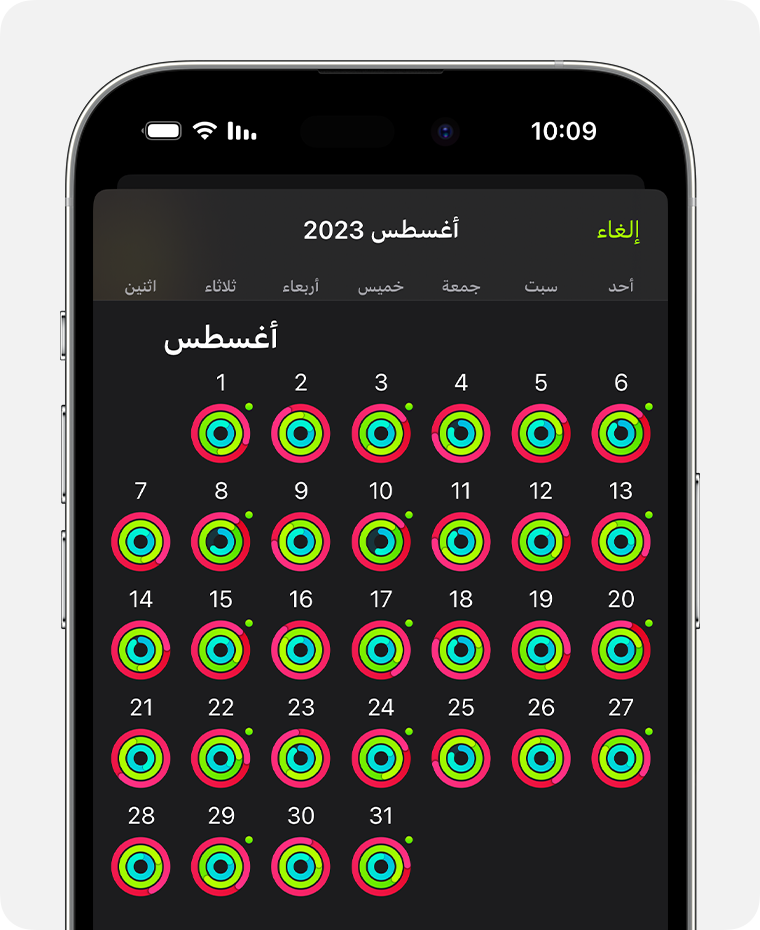
للاطلاع على سجل تاريخ التمرين أو الجوائز، اضغط على علامة تبويب "الملخص"، ثم اضغط على "إظهار المزيد" بجوار "سجل التاريخ" أو "الجوائز". يمكنك النقر على أحد العناصر لمعرفة تفاصيل إضافية.
يشارك تطبيق التمرين المعلومات مع تطبيق "النشاط" ويتم تخزين جميع بياناتك تلقائيًا في تطبيق "صحتي"، الذي يمكن فيه استخدامها من جانب تطبيقات تابعة لجهات خارجية بعد موافقتك على ذلك.
أشياء أخرى يمكن أن تفعلها بجانب التمرين
إعداد "تركيز اللياقة" لإسكات المكالمات والتنبيهات تلقائيًا على Apple Watch عندما تبدأ ممارسة تمرين.
يمكنك معايرة Apple Watch لتحسين دقة قياسات المسافة والسرعة وعدد السعرات.
يتم تقديم المعلومات حول المنتجات التي لم تُصنّعها Apple أو مواقع الويب المستقلة التي لا تخضع للمراقبة أو الاختبار من جانب Apple بدون توصيات أو موافقة. ولا تتحمّل Apple أية مسؤولية فيما يتعلق باختيار مواقع الويب والمنتجات التابعة لجهات خارجية أو أدائها أو استخدامها. ولا تُقدّم Apple أية ضمانات فيما يتعلق بدقة أو موثوقية مواقع الويب التابعة لجهات خارجية. اتصل بالبائع للحصول على المزيد من المعلومات.
